
- •Проектирование меню в субд Access
- •Проектирование меню в субд Access: Методические указания к выполнению лабораторной работы по дисциплине «Базы данных» / Сост. Г.П. Колоскова: м.: мати, 2005. 23 с.
- •Проектирование меню в субд Access
- •1. Цель работы
- •2. Создание и определение свойств меню
- •Определение пунктов меню и добавление подменю
- •4. Редактирование пунктов подменю
- •5. Присоединение строки меню к форме
- •Глобальное меню
- •6. Главная кнопочная форма
- •7. Порядок выполнения работы
- •8. Задания для самопроверки
- •9. Контрольные вопросы
5. Присоединение строки меню к форме
После формирования строки меню и создания ее подменю это меню можно присоединить к форме. Для этого откройте форму в режиме конструктора и установите в поле свойства Строка меню формы имя меню. Чтобы присоединить строку меню Меню к форме Главная кнопочная форма, выполните следующие действия.
1. Откройте форму Главная кнопочная форма в режиме конструктора.
2. Выведите список свойств, щелкнув на кнопке Свойства панели инструментов.
3. Выделите форму, щелкнув на кнопке выбора всей формы (серый квадратик в левом верхнем углу окна формы на пересечении линеек). Access отобразит в заголовке окна свойств слово Форма.
4. Щелкните в поле ввода значения свойства Строка меню.
5. Из раскрывающегося списка выберите Меню (или можно просто ввести необходимое имя).
Выполнив эти действия, вы присоединили строку меню Меню с раскрывающимися подменю к форме.
Глобальное меню
Используя собственную глобальную строку меню, можно определять, какие задачи пользователи могут выполнять в файле Microsoft Access. С ее помощью можно ограничивать и настраивать доступные меню и команды. Глобальная строка меню замещает встроенную строку меню для всех окон Microsoft Access, за исключением форм и отчетов, к которым была добавлена пользовательская строка меню.
Чтобы задать глобальную строку меню (например, Меню), выполните следующие действия:
В меню Сервис выберите команду Параметры запуска.
В поле со списком Строка меню выберите имя пользовательской строки меню из текущей базы данных Access или проекта Access (в нашем примере Меню), как это показано на рис.8.
Примечание. Изменения этого параметра в диалоговом окне Параметры запуска вступят в силу только при следующем открытии файла Microsoft Access.
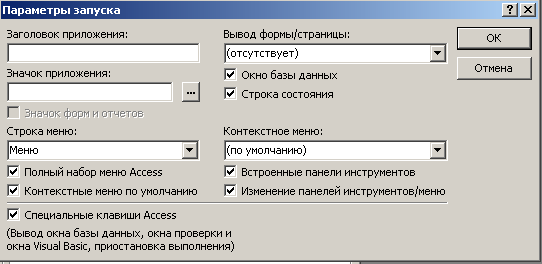
Рис.9. Окно параметров запуска
Чтобы прейти к стандартному меню Microsoft Access, нажмите клавиши CTRL+F11.
Чтобы запретить пользователям переходить на встроенную строку меню из пользовательского меню с помощью клавиш CTRL+F11, снимите флажок Специальные клавиши Access в окне Параметры запуска.
6. Главная кнопочная форма
Управление всей базой данных может быть также организовано посредством меню, реализованного в виде специальной формы, называемой Главной кнопочной формой.
Рассмотрим порядок создания Главной кнопочной формы.
1. Откройте меню Сервис, выберите строку Служебные программы и в дополнительном меню щелкните по строке Диспетчер кнопочных форм.
В ответ на сообщение «Не удается найти кнопочную форму в этой базе данных. Создать кнопочную форму?» щелкните по кнопке «ОК». Появится окно диспетчера кнопочных форм (рис. 10).
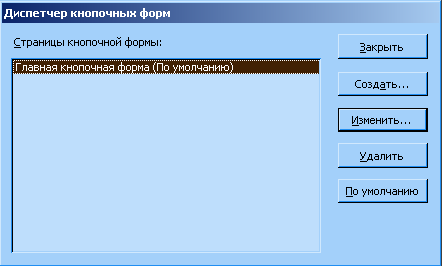
Рис. 10. Окно диспетчера кнопочных форм
Создайте страницы кнопочной формы. Для этого щелкните по кнопке Создать и введите название новой страницы (рис. 11). Затем щелкните по кнопке ОК.
Повторите эти действия столько раз, сколько страниц будет содержать кнопочная форма. Количество страниц Главной кнопочной формы зависит от специфики базы данных, и определят удобство работы с приложением.

Рис. 11. Создание новой страницы кнопочной формы
Для примера создадим следующие страницы главной кнопочной формы:
* Главная кнопочная форма (создается по умолчанию)
* Просмотр информации (чтобы увидеть, что хранится в базе)
* Новая информация (для ввода новых данных в базу)
* Выход (для выхода из приложения)
4. Щелкните по строке Главная кнопочная форма и затем — по кнопке Изменить.
5. В окне диалога Изменение страницы кнопочной формы щелкните по кнопке Создать (рис. 12).
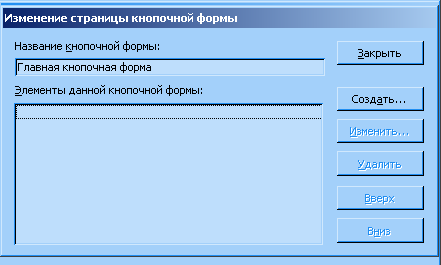
Рис. 12. Окно Изменение страницы кнопочной формы
6. В окне диалога Изменение элемента кнопочной формы заполните поля:
а) Текст — здесь напишите текст, который будет находиться после кнопки и пояснять, что произойдет, если щелкнуть левой клавишей мыши по этой кнопке. Введите «Открыть форму для добавления» (рис. 13);

Рис. 13. Окно изменения элемента кнопочной формы
б) Команда — здесь выберите один из предложенных вариантов действия Access после щелчка левой клавишей мыши по этой кнопке
* Перейти к кнопочной форме — Access откроет другую страницу кнопочной формы, название которой Вы укажите в поле «Кнопочная форма»;
* Открыть форму для добавления — Access откроет форму, указанную Вами в поле Форма так, что Вы не увидите ранее сделанные записи и не сможете изменить их;
* Открыть форму для изменения — Access откроет форму, указанную Вами в поле «Форма» так, что Вы сможете изменять ранее сделанные записи;
* Открыть отчет — Access откроет указанный Вами отчет. Его имя нужно будет выбрать в поле со списком «Отчет»;
* Конструктор приложения — на странице появится кнопка, с помощью которой можно будет при необходимости изменить кнопочную форму;
* Выйти из приложения — Access закроет базу данных, с которой Вы работаете;
* Выполнить макрос — после щелчка по такой кнопке будет выполнена заранее определенная макрокоманда;
* Выполнить программу — Access запустит программу, которую Вы укажите в поле Программа.
Выберем первую строку списка для того, чтобы Access открыл новую страницу кнопочной формы.
в) Имя поля — имя последнего поля зависит от того, что Вы выбрали во втором поле. В некоторых случаях третье поле исчезает с экрана. В нашем примере выберите из раскрывающегося списка Новая информация (см. рис. 13).
7. Заполнив поля, щелкните по кнопке ОК, щелкните по кнопке Закрыть и нажмите на левую клавишу мыши.
8. Повторите эти действия для страницы Просмотр информации кнопочной формы.
Для создания кнопки Выход в поле Команда выберите строку Выйти из приложения. В итоге должна получиться форма с тремя кнопками (рис. 14).
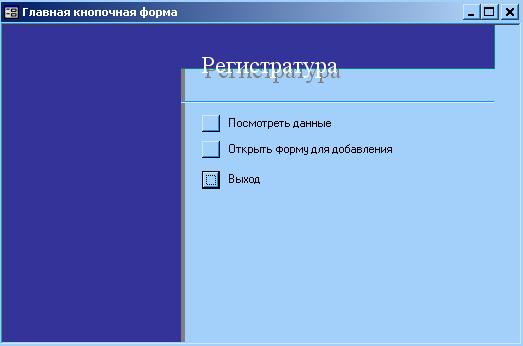
Рис. 14. Главная кнопочная форма
Теперь на странице Новая информация, которая открывается при нажатии кнопки Открыть форму для добавления, разместим кнопки для открытия форм.
Выделите строку Новая информация в окне диспетчера кнопочных форм и щёлкните по кнопке Изменить.
В появившемся окне щёлкните по кнопке Создать.
В поле Текст введите название формы, например, Данные о врачах. В поле Команда выберите Открыть форму для добавления. Такой режим дает возможность обезопасить себя от внесения исправлений в существующую информацию при вводе новой. В поле форма укажите форму Данные о врачах.
Создайте самостоятельно кнопки для открытия других форм.
Разместите также кнопки для открытия форм на странице Просмотр информации. При этом поле Команда выберите Открыть форму для изменения.
На всех страницах кроме главной, поместите кнопку для перехода к главной странице. Для этого в окне диалога Изменение элемента кнопочной Формы в поле Текст напишите Главная страница, в поле со списком Команда установите Переход к кнопочной форме, в поле со списком Форма выберите строку Главная кнопочная форма.
Можно создать кнопку для редактирования главной кнопочной формы, для этого нужно в окне диалога Изменение элемента кнопочной формы в поле текст написать Изменение главной кнопочной формы, а в поле со списком щелкнуть по строке Конструктор приложения.
Дополнительную функциональную гибкость интерфейс пользователя может получить при совместном использовании главной кнопочной формы и пользовательского меню.
